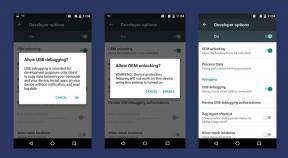Как исправить, если проводник Windows 10 загружается очень медленно
Windows / / August 05, 2021
Windows 10 - самая используемая операционная система Windows на ноутбуках и компьютерах по всему миру. Windows 10 пришла на смену ОС Windows 8, которая не смогла получить ту популярность, на которую надеялась Microsoft. Однако в Windows 10 мы можем увидеть некоторые тонкие штрихи операционных систем Windows 7 и 8. Есть несколько функций, которые стали более надежными и быстрыми. Но не все хорошо в Windows 10, согласно некоторым отчетам пользователей, проводник Windows занимает слишком много времени при открытии в Windows 10, что может быть довольно раздражающим.
Более того, пользователи также сообщают, что иногда загружается только небольшая часть данных. Примечательно, что эта проблема обнаружилась у тех пользователей, которые обновили свои ПК до Windows 10 с более старой версии Windows. И если вы также являетесь одним из пользователей, которые сталкиваются с такими проблемами на вашей Windows 10, значит, вы попали в нужное место. Как и в этом посте, мы расскажем, как легко решить проблему с очень медленной загрузкой Windows Explorer на вашем компьютере. Итак, как было сказано, давайте взглянем на саму статью:

Как исправить, если проводник Windows 10 загружается очень медленно
Несколько пользователей сообщили, что Windows Search - настоящая причина медленного открытия Windows Explorer. Итак, простое решение этой проблемы - отключить службу поиска Windows. Следуйте приведенному ниже руководству, чтобы отключить службы поиска Windows на вашем компьютере, чтобы увеличить скорость загрузки проводника Windows:
инструкции
- Вам нужно удерживать клавишу с логотипом Windows + R, чтобы открыть диалоговое окно «Выполнить» на вашем ПК.
- Затем введите msconfig в диалоговом окне «Выполнить» и нажмите кнопку «Ввод» на клавиатуре.

- В окне «Конфигурация системы» вам нужно перейти к опции «Службы».
- Теперь прокрутите список служб и найдите службу с именем Windows Search.
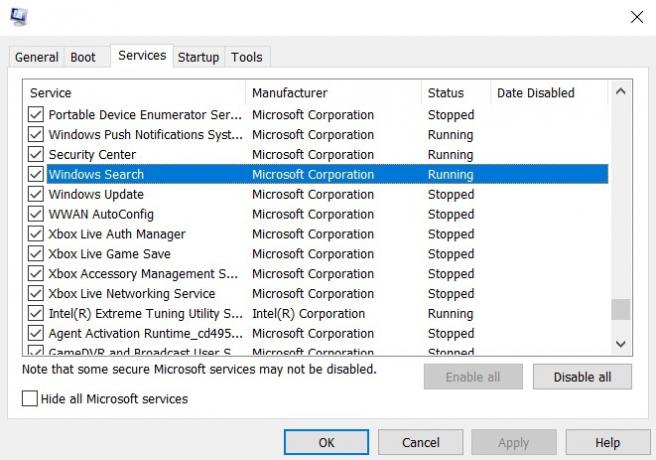
- Как только вы найдете службу поиска Windows, просто снимите флажок рядом с ней, и это фактически отключит службы поиска Windows на вашем компьютере.

- Затем, когда вы снимете флажок, нажмите Применять и нажмите на в порядке.
- Наконец, закройте конфигурацию системы.
Это оно! Теперь вы увидите, что проводник Windows загружается быстрее, и проблема медленной загрузки будет устранена.
Итак, вот и все с моей стороны, и я надеюсь, что вы смогли найти это руководство полезным и смогли решить проблему медленной загрузки Windows Explorer на вашем ПК с Windows 10. Сообщите нам в комментариях ниже, помогло это руководство вам или нет. До следующего поста… Ура!
Сертифицированный специалист по цифровому маркетингу Six Sigma и Google, работавший аналитиком в ведущей ТНК. Энтузиаст технологий и автомобилей, который любит писать, играть на гитаре, путешествовать, кататься на велосипеде и отдыхать. Предприниматель и блоггер.